Cách thay đổi màu sắc ảnh trước khi đăng lên Facebook
Nếu như trước đây, để cho bức ảnh của mình trước khi đăng lên Facebook có màu sắc đẹp hơn thì chúng ta thường vào những ứng dụng chỉnh sửa ảnh để điều chỉnh lại màu sắc, sau đó mới đăng lên Facebook. Tuy nhiên, hiện nay người dùng có thể thay đổi màu sắc cho hình ảnh ngay trên ứng dụng Facebook với tính năng Bộ lọc.
Với tính năng này, người dùng có thể thoải mái đổi màu sắc của hình ảnh sao cho đẹp nhất để đăng lên Dòng thời gian của Facebook. Sau đây, Eballsviet.com sẽ giới thiệu các bước thực hiện để thay đổi màu sắc ảnh trước khi đăng lên Facebook, mời các bạn cùng theo dõi bài viết.
Tải Facebook trên Android Tải Facebook trên iOS
Hướng dẫn sử dụng tính năng Bộ lọc trên Facebook
Bước 1: Đầu tiên, chúng ta mở ứng dụng Facebook trên điện thoại của mình lên.
Bước 2: Tại trang chủ của ứng dụng, nhấn vào mục Ảnh ở phía trên màn hình.
Bước 3: Chọn hình ảnh mà bạn muốn đăng lên Facebook, rồi ấn vào nút Tiếp ở góc bên phải phía trên màn hình.
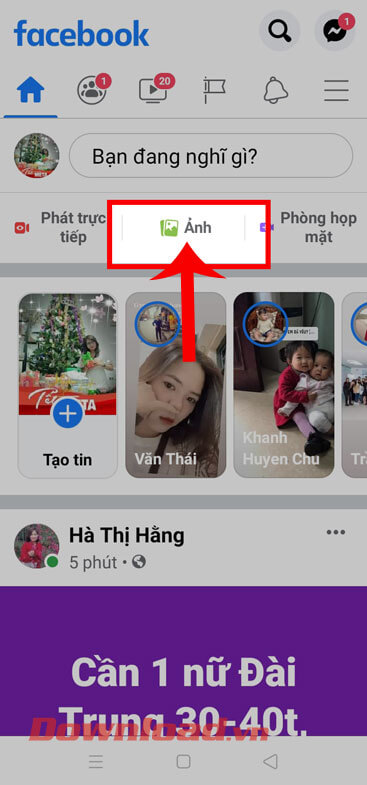
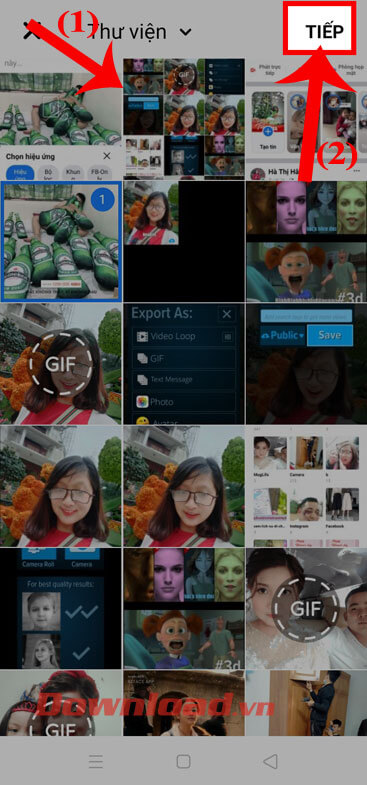
Bước 4: Trong giao diện của phần Tạo bài viết, hãy chạm vào mục Bộ lọc.
Bước 5: Lúc này phía dưới màn hình sẽ hiển thị rất nhiều hiệu ứng màu sắc như: Phấn, Hổ phách, Phai mờ, Cổ điển,... Hãy chọn một hiệu ứng màu sắc phù hợp với hình ảnh của mình.
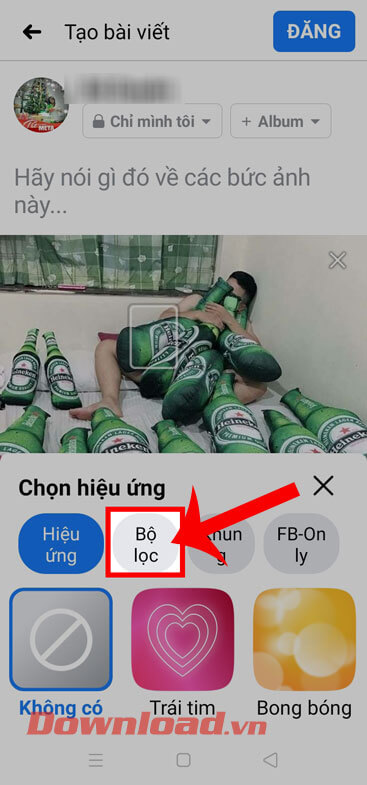
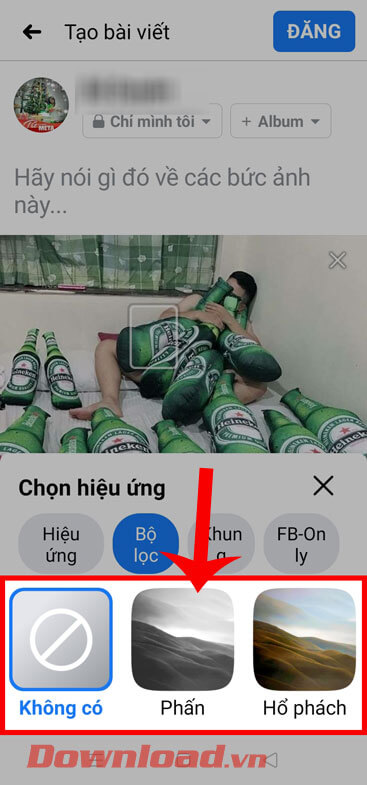
Bước 6: Sau đó, viết caption, gắn thẻ, quyền riêng tư... cho bài viết, rồi nhấn vào nút Đăng ở góc bên phải phía trên màn hình.
Bước 7: Cuối cùng, hình ảnh của bạn sẽ được đăng lên Dòng thời gian với màu sắc đã được thay đổi.
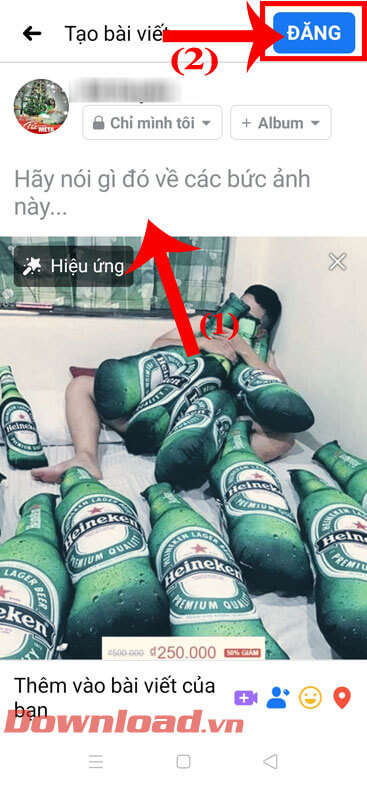

Chúc các bạn thực hiện thành công!
Theo Nghị định 147/2024/ND-CP, bạn cần xác thực tài khoản trước khi sử dụng tính năng này. Chúng tôi sẽ gửi mã xác thực qua SMS hoặc Zalo tới số điện thoại mà bạn nhập dưới đây:





















